Web Services -pankkiyhteys / OP Pankki
Pankkiyhteyden muodostaminen
Pankin kanssa tehdyn sopimuksen mukaiset tiedot syötetään pankkiyhteyden asetuksiin valitsemalla Asetukset > Sovellukset > Talous > Pankkiyhteydet-välilehti > Asetukset-välilehti.
1. Valitaan Toiminnot-valikko > Uusi tai napsautetaan Uusi-painiketta. Valitaan listasta OP Pankki ja napsautetaan Tallenna-painiketta.
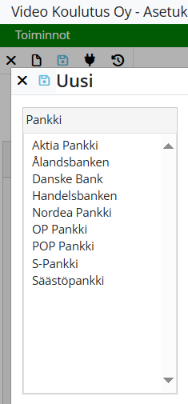
2. Tietojen syöttäminen ja avaimen luominen
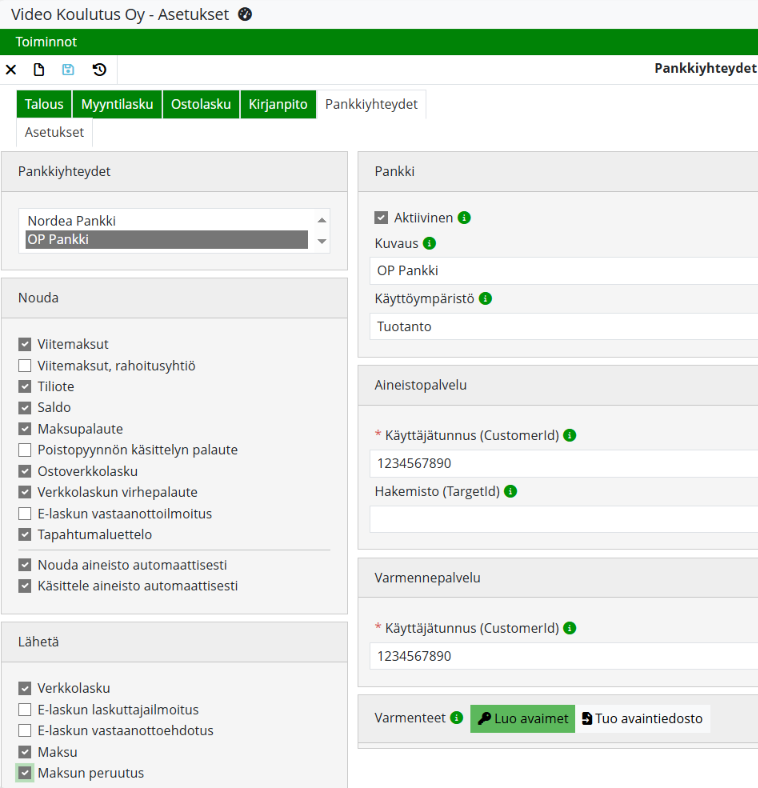
Kuvaus-kenttään voidaan halutessa antaa nimi, jolla yhteys tunnistetaan sovellusten pudotusvalikoissa.
Käyttöympäristö-valinta tulee olla Tuotanto.
WS-Käyttäjätunnus-kenttiin kirjoitettava tieto löytyy sopimuksesta Käyttäjätunnus-nimellä. Käyttäjätunnuksessa on yleensä 10 numeroa. Kun käyttäjätunnus on syötetty jompaan kumpaan WS-käyttäjätunnuskenttään, kopioituu tunnus automaattisesti toiseen. Usein tunnus on sama, mutta tarvittaessa sen voi myös muuttaa.
Nouda- ja Lähetä-kohtiin tallennetaan käytettävät palvelut. Palveluista täytyy olla pankin kanssa sopimus.
Napsautetaan Luo Avaimet -painiketta.
3. Varmenteen lähettäminen.
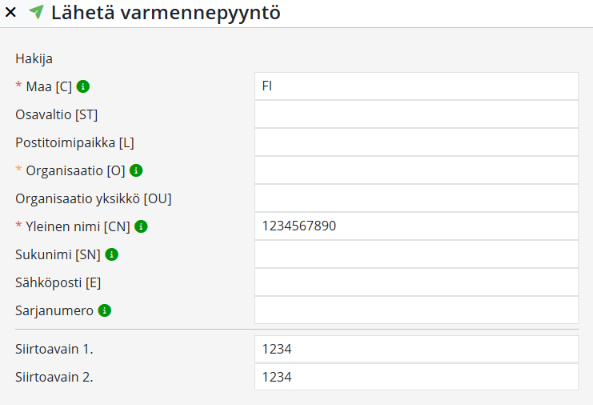
Maa [C] -kenttään tulee FI, järjestelmä hakee tiedon automaattisesti toimipaikan tiedoista.
Yleinen nimi [CN] -kenttään annetaan sama tieto, kuin WS-Käyttäjätunnus-kenttään.
Kun tiedot on syötetty, napsautetaan Lähetä varmennepyyntö -painiketta, jolloin ohjelma luo avaimet ja varmenne otetaan automaattisesti käyttöön. Yhteys myös testataan näillä varmenteilla.
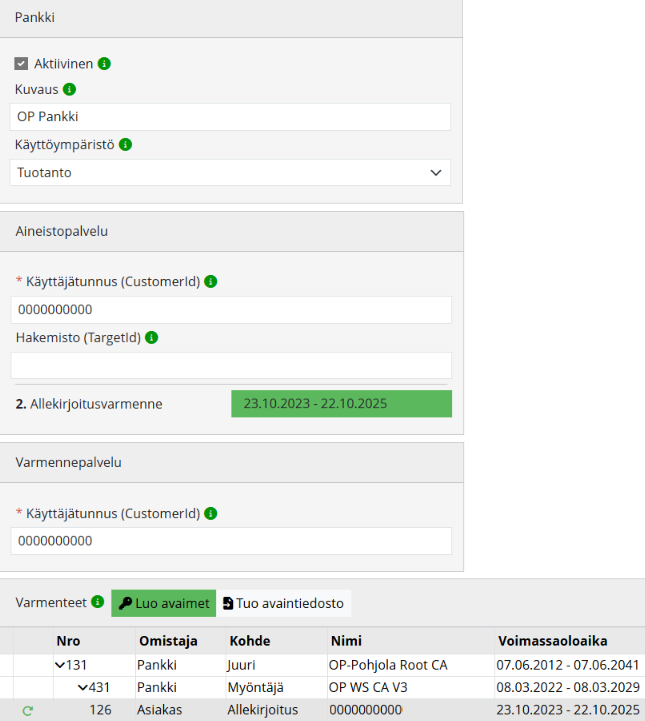
Kun pankkiyhteys on luotu onnistuneesti, näkymä on yllä olevan kuvan kaltainen.
Varmenteet uudistetaan automaattisesti. Uudista varmenne -toiminto varmenne rivillä on tarkoitettu käytettäväksi vain, jos automaattinen uudistaminen ei toimi ennen varmenteen voimassaolon loppumista. Pankit eivät välttämättä anna uudistaa varmennetta ennen kuin varmenne on vanhentumassa (tämä on pankkikohtaista).
Mikäli varmennepyyntö epäonnistuu virheellisten tietojen takia (kuva alla), voidaan kyseinen varmennepyyntörivi poistaa napsauttamalla Poista varmenne -painiketta.
Tämän jälkeen voidaan luoda uudet avaimet napsauttamalla Luo avaimet -painiketta .
Mikäli pelkästään PIN-koodi on annettu väärin, voidaan varmennepyyntö lähettää uudelleen napsauttamalla Lähetä varmennepyyntö -painiketta.

Varmenteet osiossa näytetään kaikki käyttäjän varmenteet valitulta pankkiyhteydeltä.
Varmenteet näytetään myöntämisjärjestyksessä (Nro-sarake).
Omistaja-sarake kertoo varmenteen haltijan ja käyttäjä voi muokata vain omia varmenteitaan.
Kohde-sarake kertoo varmenteen käyttökohteen järjestelmässä.
Varmenteista saa tarkemmat tiedot viemällä hiiren Nro-sarakkeessa olevan numeron päälle.
Tuo avaintiedosto -painiketta tarvitaan vain, mikäli pankista on saatu varmenteiden latausohje tai on pankin ohjeistus avaintiedoston muodostamisesta pankin kotisivuilla ongelmatilanteissa. Toiminnolla voidaan siis tuoda avaintiedosto toisesta ohjelmistosta.

Ensin Salasana (PIN) -kenttään syötetään tiedostoa luotaessa saatu koodi.
Seuraavaksi Lisää tiedosto-painikkeen avulla etsitään pankin sivuilla luotu avaintiedosto.
Huom. Avaimen luomiseen ja varmenteen lähettämiseen käytetään joko Luo Avaimet -painiketta tai Tuo avaintiedosto -painiketta, molempia ei käytetä.
4. Varmenteen uusimien manuaalisesti
Mikäli varmenteen uusiminen automaattisesti ei onnistu, ilmoitetaan siitä asiakkaalle sähköpostilla.
Pankista on pyydettävä uusi PIN-koodi varmenteen uusimista varten.
Uuden avaimen luominen
Pankkiyhteysasetuksissa (Asetukset > Sovellukset > Talous > Pankkiyhteydet-välilehti) valitaan OP-Pankki.
Napsautetaan Luo avaimet -painiketta .
Syötetään tarvittavat tiedot:
Maa-kenttään syötetään FI.
Yleinen nimi -kenttään syötetään sama tieto, kuin WS-Käyttäjätunnus-kenttään
Siirtoavain 1 ja Siirtoavain 2 kenttiin syötetään pankista saadut avaimet.
Tietojen syöttämisen jälkeen napsautetaan Lähetä varmennepyyntö -painiketta.
Kun varmenne on onnistuneesti uusittu pankissa, tulee vihreällä näkymään varmenteen voimassaoloaika, jolloin varmenne voidaan ottaa käyttöön napsauttamalla varmennerivin alussa olevaa Ota varmenne käyttöön -painiketta.
Mikäli varmenteen uusiminen ei onnistu, ilmoittaa järjestelmä siitä punaisella virheilmoituksella.
Huom. Vanhaa varmennetta ei tule poistaa ennen kuin uusi varmenne on saatu käyttöön.
Huom. Kaikki muutokset astuvat voimaan vasta tallennuksen jälkeen, mikä tehdään napsauttamalla Tallenna-painiketta tai valitsemalla Toiminnot-valikko > Tallenna.
Huom. Lisää tietoa Web Services -pankkiyhteydestä kaikkia pankkeja koskevissa ohjeissa.
